
為什麼要旋轉影片?
旋轉影片對於糾正其方向或為素材添加創意效果非常有用。透過 Ssemble 的線上影片編輯器,可以快速輕鬆地旋轉您的素材。只需點擊幾下,您就可以將影片旋轉 90 度、180 度或 270 度。無論您需要糾正意外的方向還是為您的素材添加獨特的視角,Ssemble 的線上影片編輯器都可以幫助您實現所需的結果。
使用 Ssemble 輕鬆旋轉視頻
使用 Ssemble 的高級影片編輯軟體旋轉您的影片。您將可以使用所需的所有基本工具,不僅可以糾正以錯誤方向拍攝的視頻,還可以將其提高到最高品質。解決視訊方向問題並快速套用動態效果以簡化您的影片建立工作流程。將影片旋轉 90 或 180 度、水平或垂直翻轉,甚至套用自訂角度旋轉。
如何旋轉視頻
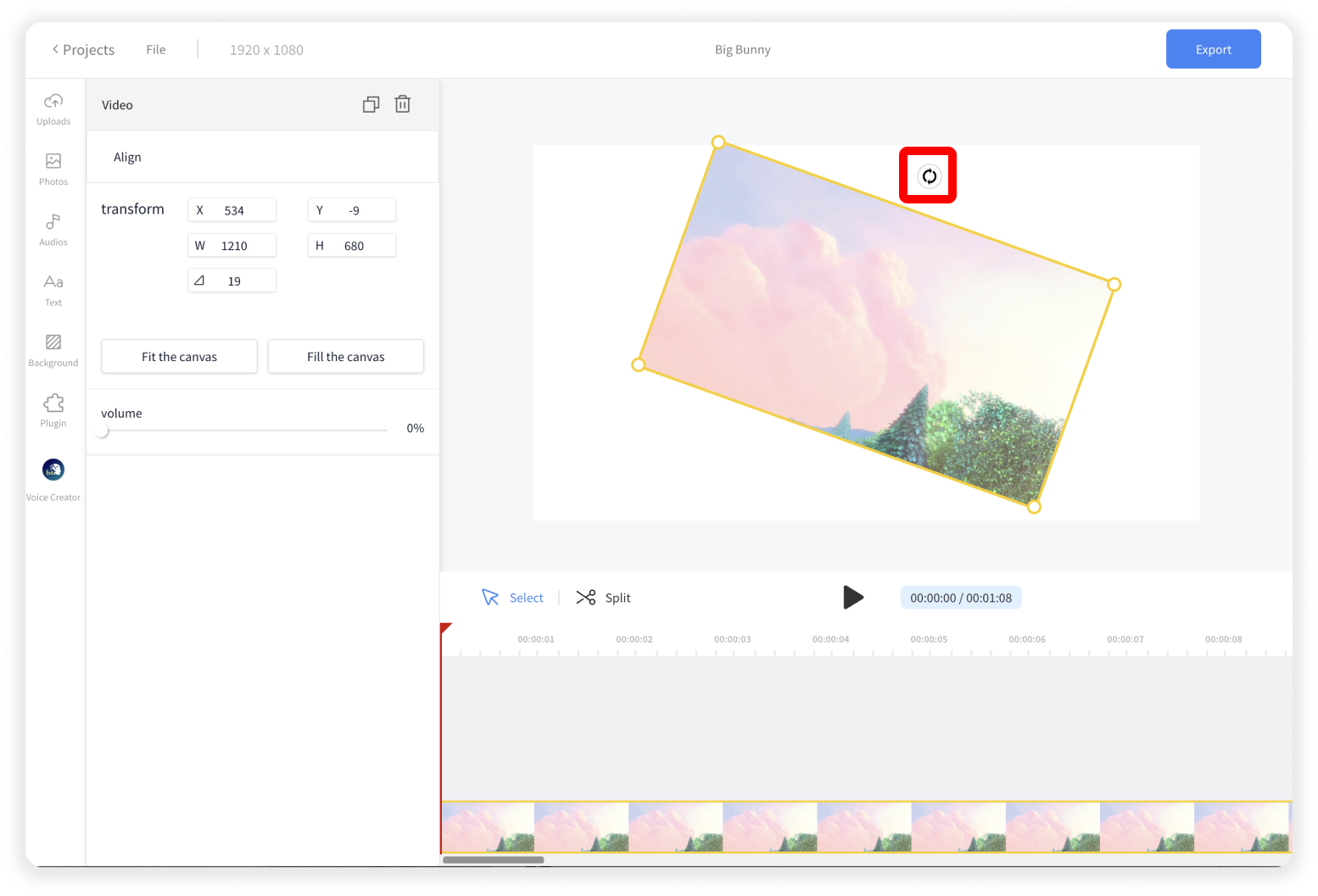
- 新增影片剪輯從「上傳」選單中選擇要旋轉的影片或照片。
- 旋轉影片剪輯拖曳影片頂部的旋轉標記,將所選影片依所需方向旋轉。
- 匯出並分享您的創作
您已準備好與朋友和追蹤者分享您的影片。只需點擊“匯出”,您的影片就會開始下載。就是這麼簡單又快速!











